Navicat Premium自定义 sql 标签的创建方式
目录
- 说明
- 自定义标签创建方式
- 自定义sql标签
- 创建mysql用户并授权
- 创建触发器
- 创建视图
- 创建数据表
- 创建数据库
- 创建索引
说明
Navicat 中可以自定义一下sql语句的标签,方便开发者使用。开发者将自定义的sql结构转成标签之后,以后使用相同结构的sql语句时,只需要在标签栏中取出补全即可。
下图为Navicat的标签栏,Navicat 自带了一些标签。
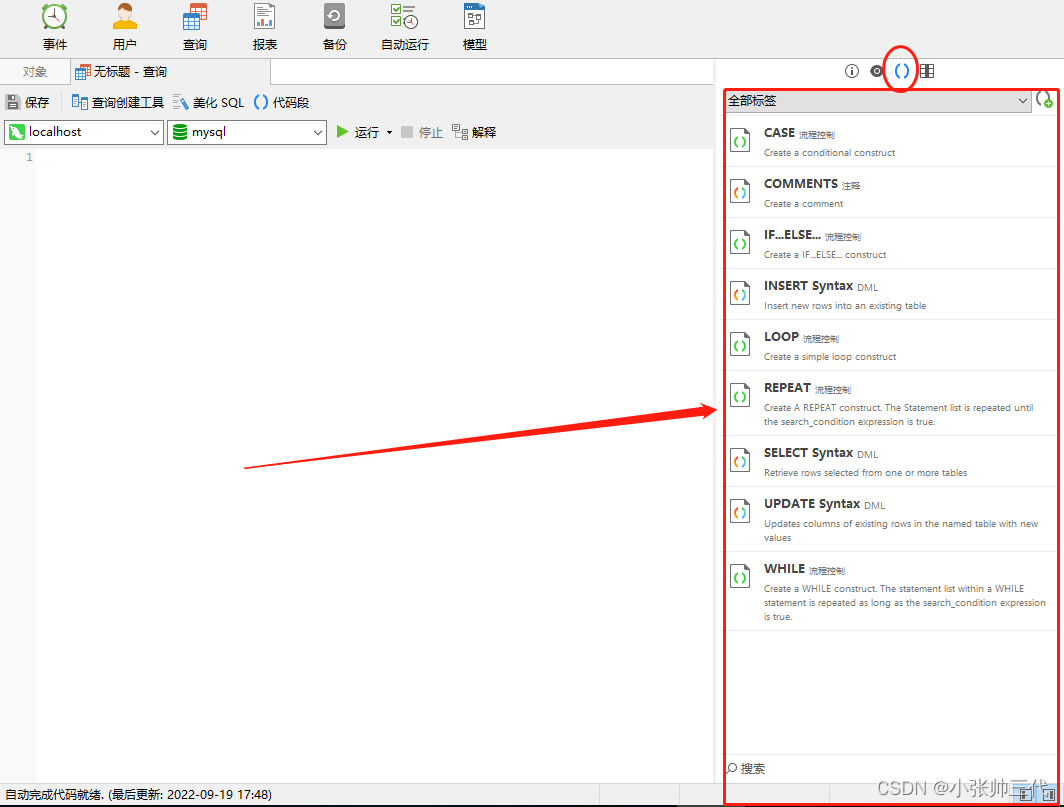
自定义标签创建方式
新建一个查询窗口,选择写好的sql语句块 并 右键点击,选择创建片段。
并在弹出的窗口中补全信息即可。
创建的标签块鼠标长按拖出到查询窗口中即可使用
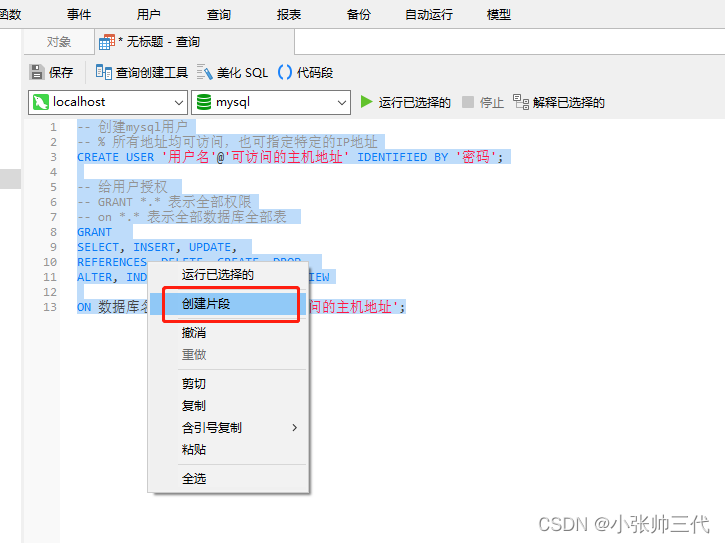
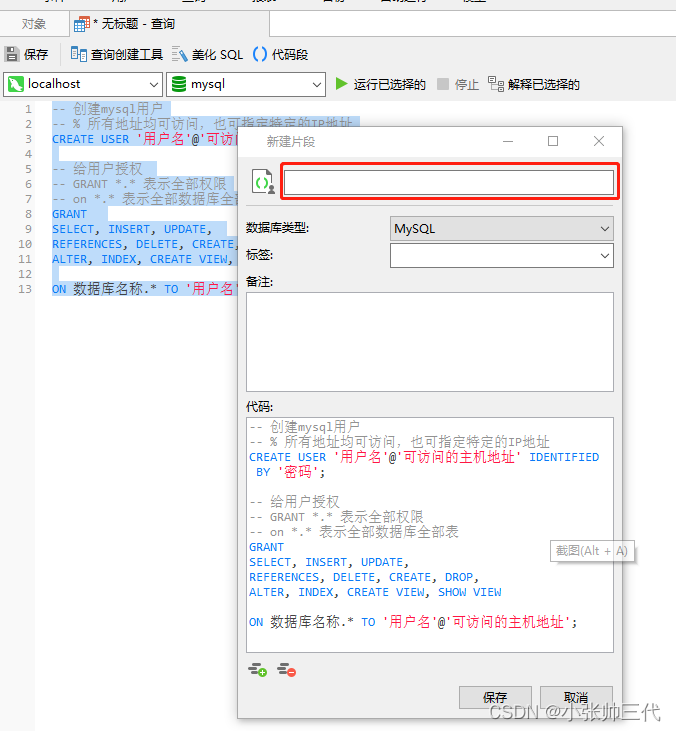
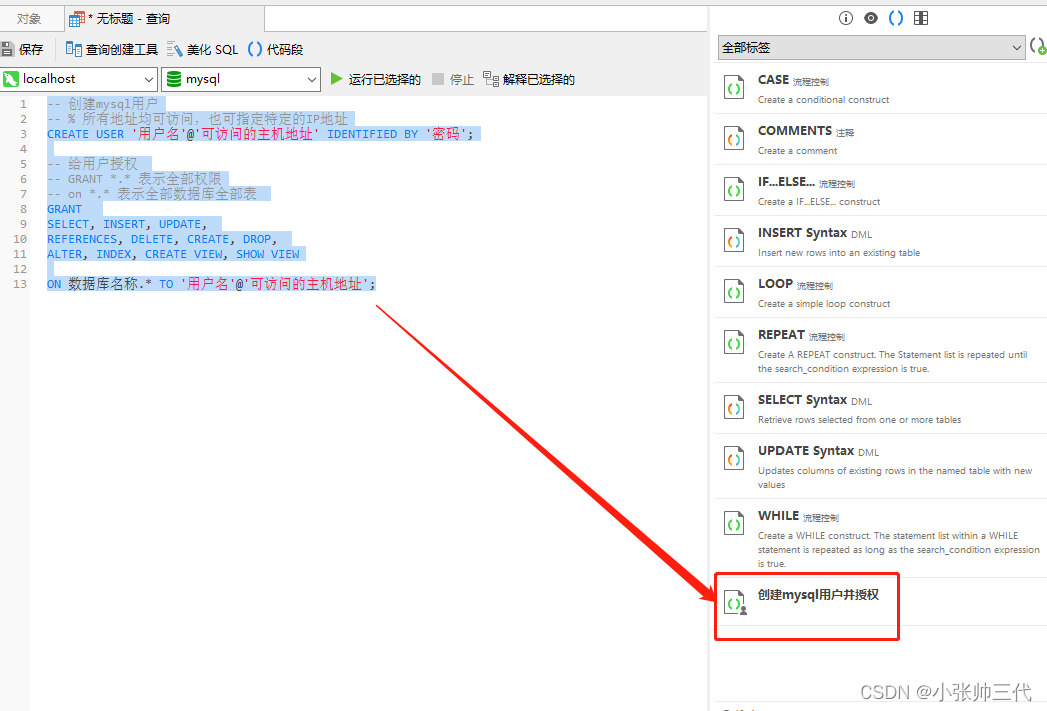
自定义sql标签
注意:下面的sql标签块的sql语句只针对mysql
创建mysql用户并授权
-- 创建mysql用户 -- % 所有地址均可访问,也可指定特定的IP地址 CREATE USER '用户名'@'可访问的主机地址' IDENTIFIED BY '密码'; -- 给用户授权 -- GRANT *.* 表示全部权限 -- on *.* 表示全部数据库全部表 GRANT SELECT, INSERT, UPDATE, REFERENCES, DELETE, CREATE, DROP, ALTER, INDEX, CREATE VIEW, SHOW VIEW ON 数据库名称.* TO '用户名'@'可访问的主机地址';
创建触发器
/* TRIGGER_NAME :触发器名称 TABLE_NAME:数据表名,作用在哪个表 [after|before] : 操作顺序,after和before二选一,,分别表示之后和之前 [update|insert|delete] :操作,三选一 */ delimiter || DROP TRIGGER if EXISTS TRIGGER_NAME|| create TRIGGER TRIGGER_NAME [after|before] [update|insert|delete] on TABLE_NAME for each row begin -- todo -- 这里写触发器的内容 end|| delimiter ;
创建视图
/* VIEW_NAME:视图名称 */ drop view if EXISTS VIEW_NAME; -- 若存在同名的视图,则先删除后创建 create view VIEW_NAME as -- todo -- 视图内容
创建数据表
/* TABLE_NAME: 表名 */ drop table if EXISTS TABLE_NAME; -- 若存在同名的表,则先删除后创建 create table TABLE_NAME ( id int(11) not null PRIMARY key auto_increment COMMENT 'id', sort int(11) not null default '0' comment '排序', create_time int(11) not null COMMENT '创建时间', update_time int(11) null comment '更新时间', delete_flag TINYINT(2) not null DEFAULT '0' comment '是否删除 0否未删除,1是已删除', state TINYINT(1) not null DEFAULT '1' COMMENT '状态是否可用, 0不可用,1可用', -- todo -- 其他字段 remark varchar(255) null comment '备注' )COMMENT '表注释' default charset=utf8 engine=INNODB;
创建数据库
/* dbName :数据库名称 */ create database dbName charset=utf8 collate=utf8_general_ci;
创建索引
/* TABLE_NAME:表名 [INDEX|UNIQUE |FULLTEXT|SPATIAL] : 索引类型 INDEX_NAME:索引名称 (col_1,col_2,...) :建立索引的字段名称,一个或多个字段 */ ALTER table TABLE_NAME add [INDEX|UNIQUE |FULLTEXT|SPATIAL] INDEX_NAME (col_1,col_2,...);
到此这篇关于Navicat Premium自定义 sql 标签的文章就介绍到这了,更多相关Navicat Premium自定义 sql内容请搜索我们以前的文章或继续浏览下面的相关文章希望大家以后多多支持我们!
赞 (0)

